집 >운영 및 유지보수 >창문 운영 및 유지보수 >컴퓨터를 부팅할 때 0x000000ed 오류를 수정하는 방법
컴퓨터를 부팅할 때 0x000000ed 오류를 수정하는 방법
- 尚원래의
- 2019-12-19 14:55:0921613검색

부팅 시 블루 스크린 코드 0X000000ED를 해결하는 방법:
컴퓨터를 다시 시작하고 계속 클릭합니다(예: 한 번 누르고 일시 중지하지만 빠르게) F8을 눌러 명령 프롬프트에서 안전 모드로 들어갑니다. 컴퓨터가 명령 프롬프트를 사용하여 안전 모드로 들어가고 시작 - 실행을 클릭하고 CMD를 입력하고 Enter를 누르고 관리자 명령 프롬프트 창을 열고 chkdsk /r 명령을 입력하고 Enter를 누르십시오.
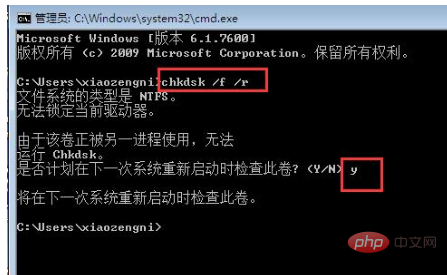
위의 방법을 따르십시오. 명령 프롬프트 창을 열 수 없는 경우 내 컴퓨터 - C: - Windows - 시스템 32 - cmd.exe를 클릭하고, 마우스 오른쪽 버튼 클릭: cmd.exe, 마우스 오른쪽 버튼 클릭 메뉴에서 마우스 왼쪽 버튼 클릭: 관리자 권한으로 실행(A),
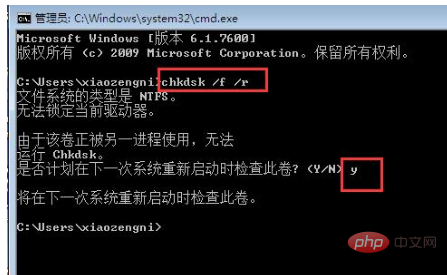
열린 관리자 명령 프롬프트 창에 chkdsk /r 명령을 입력하고 Enter를 누르세요.
Enter를 클릭하면 다음 메시지가 나타납니다. 파일 시스템 유형은 NTFS이며 현재 드라이브를 잠글 수 없습니다. 다른 프로세스에서 볼륨을 사용 중이므로 chkdsk를 실행할 수 없습니다. 다음에 시스템을 다시 시작할 때 이 볼륨을 확인하시겠습니까? Y를 입력하고 Enter를 누르세요.
컴퓨터를 다시 시작하고 하드 드라이브 복구를 수행합니다.
이 글은 PHP 중국어 웹사이트의 
위 내용은 컴퓨터를 부팅할 때 0x000000ed 오류를 수정하는 방법의 상세 내용입니다. 자세한 내용은 PHP 중국어 웹사이트의 기타 관련 기사를 참조하세요!



